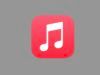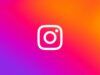Come togliere le restrizioni su Apple Music
Nel tentativo di riprodurre una canzone del tuo cantante preferito su Apple Music, hai riscontrato alcuni problemi che te ne impediscono l'ascolto. Effettuando alcune ricerche sul Web, hai scoperto che non si tratta di una problematica del celebre servizio di streaming musicale di Apple ma di una restrizione che impedisce la riproduzione di un qualsiasi contenuto etichettato come esplicito e che, adesso, vorresti togliere. Non avendolo mai fatto prima d'ora, però, non hai la benché minima idea di come procedere e, per questo motivo, vorresti il mio aiuto per riuscire nel tuo intento.
Se le cose stanno esattamente come le ho appena descritte, sappi che oggi è il tuo giorno fortunato. Nei prossimi paragrafi di questa guida, infatti, ti spiegherò come togliere le restrizioni su Apple Music da tutti i dispositivi sui quali utilizzi il servizio in questione. Tieni presente che le modifiche relative alle restrizioni di Apple Music non vengono sincronizzate con i vari device associati al tuo account Apple e, di conseguenza, dovrai ripetere la procedura su ciascun dispositivo di tuo interesse.
Chiarito ciò, se non vedi l'ora di saperne di più e riprendere ad ascoltare le tue canzoni preferite su Apple Music, non perdiamo altro in tempo in chiacchiere e passiamo sùbito all'azione. Mettiti comodo, ritagliati cinque minuti di tempo libero e dedicati alla lettura dei prossimi paragrafi. Seguendo attentamente le indicazioni che sto per darti e provando a metterle in pratica, riuscirai a disattivare tutte le restrizioni relative ad Apple Music e usare il servizio senza alcuna limitazione. Buona lettura e, soprattutto, buon ascolto!
Indice
- Come togliere restrizioni Apple Music: iPhone e iPad
- Come togliere restrizioni Apple Music: Android
- Come togliere restrizioni Apple Music: PC Windows
- Come togliere restrizioni Apple Music: Mac
Come togliere restrizioni Apple Music: iPhone e iPad
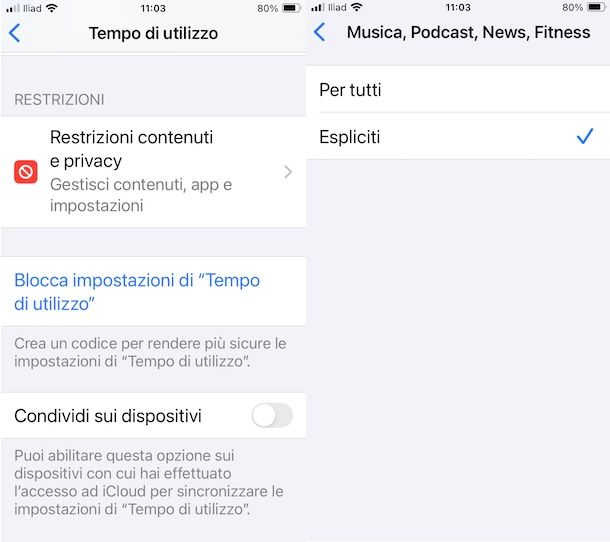
Se ti stai chiedendo come togliere le restrizioni su Apple Music procedendo da iPhone (o iPad), devi sapere che puoi farlo dalle impostazioni del tuo “melafonino”. Infatti, accedendo alla sezione Tempo di utilizzo è possibile sia abilitare l'ascolto dei brani e degli album etichettati come contenuti espliciti che gestire ogni altra restrizione relativa ad Apple Music.
Per procedere, prendi dunque il tuo iPhone/iPad, fai tap sull'icona della rotella d'ingranaggio in modo da accedere alle Impostazioni di iOS/iPadOS e premi sulla voce Tempo di utilizzo.
Nella nuova schermata visualizzata, individua la sezione Restrizioni, seleziona l'opzione Restrizioni contenuti e privacy e fai tap sulla voce App Store, file multimediali, Web e giochi. A questo punto, nel box Contenuti dei servizi multimediali consentiti, premi sull'opzione Musica, Podcast, News, Fitness e apponi il segno di spunta accanto all'opzione Espliciti, per consentire la riproduzione anche di tutti quei contenuti etichettati come espliciti.
Allo stesso modo ma agendo sull'opzione Video musicali, puoi rimuovere eventuali restrizioni che impediscono di trovare e visualizzare video musicali nell'app Musica. Abilitando, invece, l'opzione Profili di Musica, puoi disattivare le limitazioni che impediscono di condividere con i tuoi contatti o gli utenti che segui ciò che stai ascoltando e di vedere quello che loro stanno ascoltando.
A titolo informativo, ti segnalo che procedendo dalla sezione App Store, file multimediali, Web e giochi e agendo sulle opzioni Film, Programmi TV, Libri, App ecc. puoi attivare/disattivare le restrizioni anche per altri servizi (es. Apple TV+) e app, comprese eventuali restrizioni relative all'App Store.
Dalla sezione Restrizioni contenuti e privacy, premendo sull'opzione Libreria e Apple Music visibile nel box Privacy, invece, puoi gestire l'accesso delle altre applicazioni installate nel tuo iPhone ad Apple Music e alla tua libreria musicale. In tal caso, scegli l'opzione Consenti modifiche e, poi, sposta la levetta relativa alle app di tuo interesse da OFF a ON, per togliere le restrizioni di accesso di singole applicazioni.
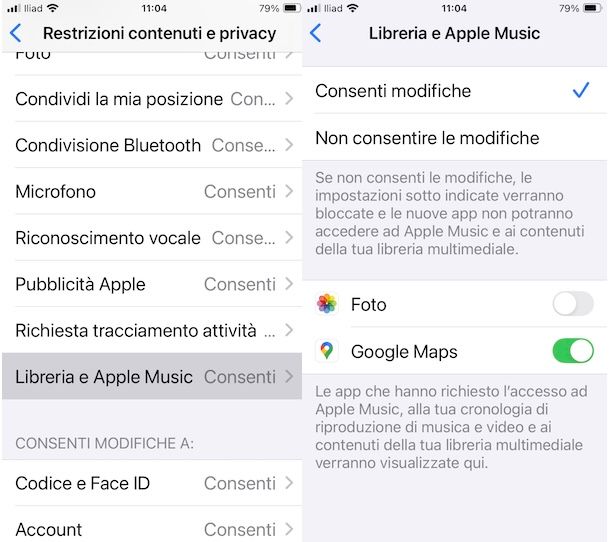
In alternativa, se desideri rimuovere ogni restrizione relativa ai contenuti e alla privacy, accedi alla sezione Restrizioni contenuti e privacy e sposta la levetta accanto alla voce Restrizioni contenuti e privacy da ON a OFF.
Come dici? Apple Music si chiude automaticamente dopo aver raggiunto il tempo di utilizzo consentito? Molto probabilmente hai impostato una limitazione nell'utilizzo dell'app in questione.
Per evitare che ciò accada in futuro e togliere anche questa restrizione, accedi alla sezione Tempo di utilizzo, premi sulla voce Limitazioni app, seleziona l'opzione Musica e fai tap sui pulsanti Elimina limitazione ed Elimina.
Come togliere restrizioni Apple Music: Android
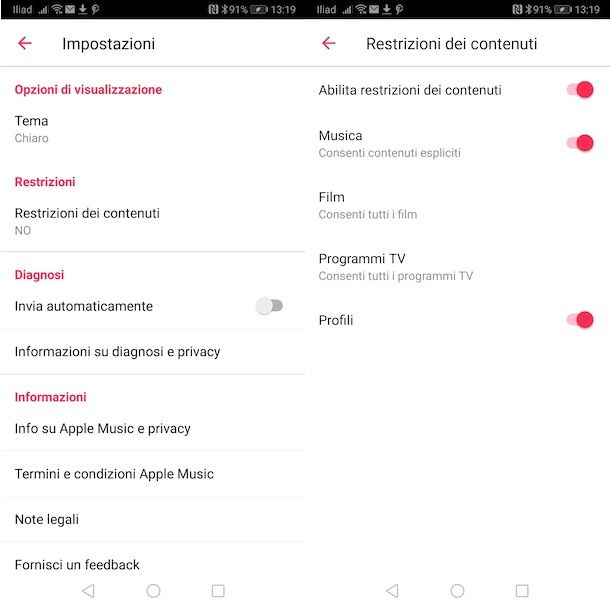
Se utilizzi Apple Music su Android e ti stai chiedendo come togliere le restrizioni relative ai contenuti espliciti per riprodurre e ascoltare tutti i brani che desideri senza alcuna limitazione, tutto quello che devi fare è avviare l'app in questione, accedere alle impostazioni del tuo account e disattivare il blocco dei brani etichettati come espliciti.
Per farlo, avvia Apple Music, facendo tap sulla sua icona (una nota musicale bianca su sfondo rosso) presente in home screen o nel drawer del tuo dispositivo, premi sull'icona dei tre puntini, in alto a destra, e scegli l'opzione Impostazioni dal menu che si apre.
Nella nuova schermata visualizzata, individua la sezione Restrizioni e fai tap sull'opzione Restrizione dei contenuti. A questo punto, se accedi per la prima volta alla sezione relativa alle restrizioni di Apple Music, devi creare un codice di 4 cifre utile per evitare che altri utenti modifichino le impostazioni in questione senza la tua approvazione. Digita, quindi, il codice che dovrai utilizzare ogni volta che vorrai accedere a questa sezione nei campi Inserisci un codice per le restrizioni e Reinserisci il codice per le restrizioni.
Fatto ciò, nella schermata Restrizione dei contenuti, sposta la levetta relativa alla voce Musica su ON in modo tale da consentire la riproduzione dei brani e degli album indicati come espliciti. Inoltre, se necessario, puoi anche attivare l'opzione Video musicali in modo da consentire la riproduzione di videoclip.
In alternativa, puoi disattivare ogni tipologia di restrizione andando a spostare la levetta relativa all'opzione Abilita restrizioni dei contenuti da ON a OFF. Semplice, vero?
Come togliere restrizioni Apple Music: PC Windows
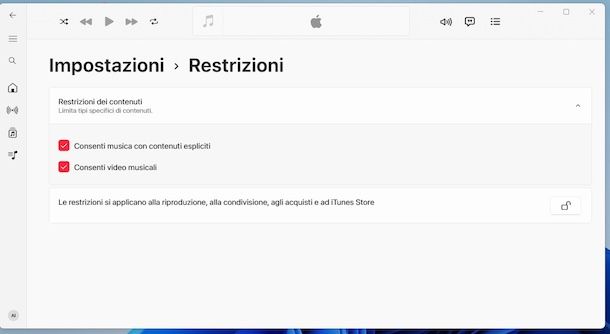
Se hai un PC equipaggiato con Windows 10 o versioni successive (es. Windows 11), puoi utilizzare direttamente l'app Apple Music per togliere le restrizioni relative ai contenuti espliciti e altre limitazioni.
Dopo aver avviato Apple Music e aver effettuato l'accesso con il tuo account Apple (puoi farlo premendo sulla voce Accedi, in basso a sinistra), fai clic sull'icona dei tre puntini, che visualizzi in alto a sinistra, e seleziona l'opzione Impostazioni dal menu apertosi.
Nella nuova schermata visualizzata, accedi alla sezione Restrizioni cliccando sull'apposita voce e, se necessario, premi sull'opzione Restrizione dei contenuti. Apponi, poi, il segno di spunta accanto alle voci Consenti musica con contenuti espliciti e Consenti video musicali in modo da disattivare le limitazioni relative alla riproduzione di brani etichettati come espliciti e video musicali.
Nel caso in cui avessi precedentemente attivato l'opzione Le restrizioni si applicano alla riproduzione, alla condivisione, agli acquisti e a iTunes Store, che impedisce ad altri utenti che hanno accesso ad Apple Music di disattivare le restrizioni in autonomia, dovrai accedere come amministratore e, poi, premere sull'icona del lucchetto in modo da abilitare le modifiche.
Nel caso in cui sei solito accedere ad Apple Music nella sua versione Web, anche in questo caso è possibile rimuovere le restrizioni relative ai contenuti espliciti.
Per farlo, collegati al sito ufficiale del servizio, fai clic sul pulsante Accedi, in alto a destra, inserisci i dati associati al tuo account Apple nei campi Indirizzo email e Password e premi sull'icona della freccia, per effettuare il login.
Fatto ciò, fai clic sull'icona dell'omino, in alto a destra, scegli l'opzione Impostazioni dal menu apertosi, individua la sezione Restrizioni contenuti e seleziona l'opzione Versione esplicita tramite il menu a tendina Musica e podcast. In alternativa, puoi disattivare tutte le restrizioni (comprese quelle relative ad altri servizi Apple, come Apple TV+) spostando la levetta accanto all'opzione Restrizioni contenuti da Attivate a Disattivate.
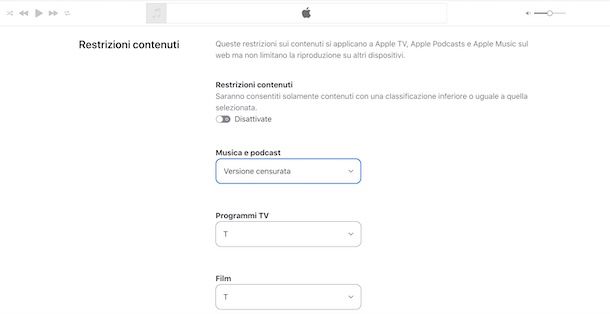
A prescindere dalla scelta fatta, per salvare le modifiche è richiesta la creazione di un codice di accesso necessario per cambiare le impostazioni relative alle restrizioni. Inserisci, quindi, il codice in questione nei campi Imposta un codice di accesso e Reinserisci il codice di accesso e clicca sul pulsante Continua, per creare il codice e salvare le modifiche.
Come togliere restrizioni Apple Music: Mac
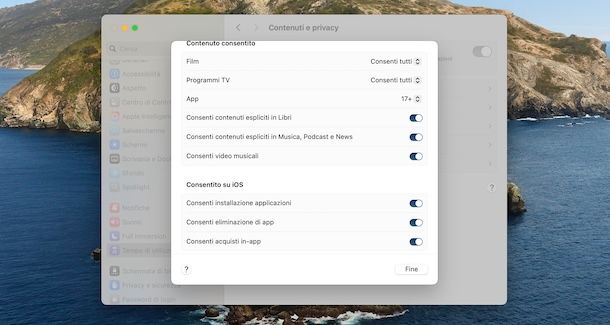
Se la tua intenzione è quella di togliere restrizioni Apple Music da Mac, apri le Impostazioni di Sistema cliccando sull'icona della rotella d'ingranaggio presente nella barra Dock e seleziona la voce Tempo di utilizzo nella barra laterale a sinistra.
Adesso, individua la sezione Restrizioni, clicca sulla voce Contenuti e privacy e seleziona l'opzione Restrizioni Store. A questo punto, nella sezione Contenuto consentito, sposta la levetta relativa alla voce Consenti contenuti espliciti in Musica, Podcast e News da OFF a ON in modo da abilitare i contenuti espliciti su Apple Music (e anche su Apple Podcast).
In questa stessa schermata, spostando su ON la levetta relativa all'opzione Consenti video musicali, puoi anche rimuovere l'eventuale restrizione che impedisce di guardare videoclip su Apple Music. Clicca, poi, sul pulsante Fine in modo da salvare tutte le modifiche apportate.
Sempre procedendo dalla sezione Contenuti e privacy ma selezionando l'opzione App Store, file multimediali, Web e giochi, puoi abilitare le voci Consenti profili di Musica e/o Consenti le librerie condivise di Musica e TV che permettono di disattivare, rispettivamente, eventuali restrizioni relative alla creazioni di profili condivisi nell'app Musica (maggiori info) e di rimuovere le limitazioni relative alle librerie condivise nelle app Musica e TV.
Anche in questo caso, se intendi disattivare ogni tipologia di restrizione (comprese quelle relative ad altre app), puoi semplicemente accedere alle sezioni Tempo di utilizzo e Contenuti e privacy e spostare su OFF la levetta relativa alla voce Contenuti e privacy.
Anche su Mac, se l'app Musica si chiude automaticamente durante l'uso, significa che hai impostato una limitazione nel suo utilizzo. Per verificarlo ed eventualmente disattivare tale opzione, accedi nuovamente alle Impostazioni di Sistema di macOS e seleziona la voce Tempo di utilizzo nella barra laterale a sinistra.
Premi, poi, sulla voce Limitazioni app e sposta la levetta relativa all'opzione Musica da ON a OFF. In alternativa, puoi anche cliccare sulla voce Modifica relativa all'opzione Musica e premere sul pulsante Rimuovi limitazione di utilizzo per due volte consecutive.
Infine, se desideri rimuovere le limitazioni di Apple Music procedendo tramite browser, puoi accedere alla versione Web del servizio in questione e seguire le indicazioni che ti ho fornito nelle righe precedenti di questa guida.

Autore
Salvatore Aranzulla
Salvatore Aranzulla è il blogger e divulgatore informatico più letto in Italia. Noto per aver scoperto delle vulnerabilità nei siti di Google e Microsoft. Collabora con riviste di informatica e cura la rubrica tecnologica del quotidiano Il Messaggero. È il fondatore di Aranzulla.it, uno dei trenta siti più visitati d'Italia, nel quale risponde con semplicità a migliaia di dubbi di tipo informatico. Ha pubblicato per Mondadori e Mondadori Informatica.